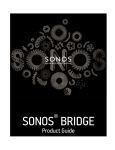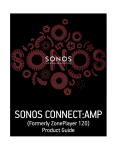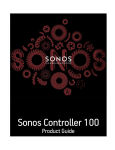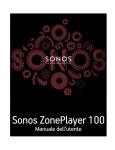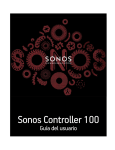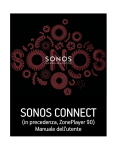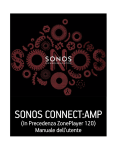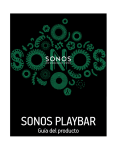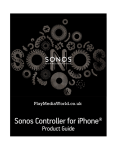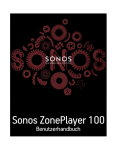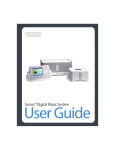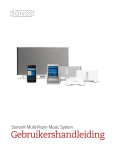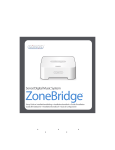Download ZonePlayer 100 Guía del producto
Transcript
Sonos ZonePlayer 100 Guía del usuario Se prohíbe la reproducción o transmisión de cualquier porción de esta publicación en cualquier forma o por cualquier medio, ya sea electrónico o mecánico, lo cual incluye sin limitación la fotocopia, la grabación, los sistemas de recuperación de información o las redes informáticas, sin la autorización escrita de SONOS, Inc. SONOS es una marca comercial registrada de SONOS, Inc. en los Estados Unidos, Canadá, el Reino Unido, Benelux (Bélgica, Luxemburgo y Países Bajos), Japón, Finlandia, Francia, México, Alemania, Rusia y Australia, y es una marca comercial de SONOS, Inc. en otros países. SonosNet, PLAY:3, PLAY:5 y todos los logotipos de SONOS son marcas comerciales de Sonos Inc. en Estados Unidos y otros países. Los SONOS PLAY:3 y PLAY:5 están protegidos por patentes, incluyendo: Patentes de EE.UU. US7,696,816 y US7,378,903. El SONOS BRIDGE está protegido por el número de patente de EE.UU. D575,800. El SONOS CONNECT está protegido por los números de patente de EE.UU.: D559,197 y D582,429. El SONOS CONNECT AMP está protegido por los números de patente de EE.UU.: 7,378,903; 7,696,816; 7,792,311; D559,197; D575,801. El SONOS CONTROL está protegido por los números de patente de EE.UU.: 7,571,014; 7,805,682; D559,197; D582,429. Otras patentes están pendientes. Macintosh, Mac OS, iPhone, iPod, AirPlay y Airport Express son marcas comerciales de Apple, Inc., registradas en Estados Unidos y otros países. Windows Vista, Windows XP y Windows 7 son marcas comerciales registradas o marcas comerciales de Microsoft Corporation en Estados Unidos y en otros países. Android es una marca comercial de Google Inc. El uso de esta marca comercial está sujeto a la autorización de Google. Este producto incluye tecnología propiedad de Microsoft Corporation y se utiliza bajo licencia de Microsoft Licensing, GP. Se prohíbe el uso o distribución de dicha tecnología fuera de este producto sin licencia de Microsoft Corporation o de Microsoft Licensing, GP, tal como corresponda. La tecnología de codificación de sonido MPEG Layer-3 se utiliza bajo licencia de Fraunhofer IIS y Thomson. SONOS utiliza software MSNTP, el cual ha sido desarrollado por N.M. Maclaren en la Universidad de Cambridge. (c) Copyright, N.M. Maclaren, 1996, 1997, 2000; © Copyright, University of Cambridge, 1996, 1997, 2000. Todos los productos y servicios mencionados podrían ser marcas comerciales o de servicio de sus respectivos propietarios. © 2004-2011 por SONOS, Inc. Reservados todos los derechos. Acerca del ZonePlayer 100 • El ZonePlayer 100 tiene un alto desempeño y un amplificador integrado que alimenta altavoces grandes o pequeños, lo cual le permite disfrutar de calidad de sonido superior en todas las habitaciones. • El ZonePlayer 100 tiene un conmutador Ethernet de 4 puertos que permite varias conexiones directas con enrutadores, ordenadores y otros ZonePlayers. • El ZonePlayer 100 tiene entradas de sonido análogas con codificación digital para que la música proveniente de una fuente de sonido externa (tales como un reproductor de CD o reproductor de MP3 portátil) se pueda conectar a un ZonePlayer y pueda reproducirse en todos los demás ZonePlayers del sistema. ¿Es nuevo usuario de Sonos? Solamente necesita realizar unos cuantos pasos para poner en funcionamiento el sistema Sonos. Los pasos siguientes se explican de forma detallada en la Guía de Inicio rápido que se incluye con el ZonePlayer 100 — • Conecte un componente de Sonos (BRIDGE, CONNECT, PLAY:3, PLAY:5, CONNECT:AMP, ZonePlayer 100) al router de banda ancha mediante un cable Ethernet (proporcionado). • Coloque otros componentes de Sonos en las habitaciones de su elección. • Instale el software y siga las indicaciones para añadir los componentes de Sonos y configurar el acceso a los archivos de música. • Añada el Sonos controller al sistema de música. Consulte "La red doméstica" en la página 2 para asegurarse de que la red doméstica esté lista para Sonos y luego consulte la Guía de Inicio rápido que acompaña al ZonePlayer 100 para seguir las instrucciones de instalación. Una vez que haya configurado el sistema de música, puede añadir más componentes de Sonos en cualquier momento. ¿Está añadiendo componentes a un sistema de Sonos existente? Sonos se puede ampliar fácilmente a varias habitaciones. Si está añadiendo este ZonePlayer 100 a un sistema Sonos existente, vaya directamente a la "Adición de más componentes Sonos" en la página 6. Guía del usuario 2 La red doméstica A fin de reproducir archivos de música digital en su ordenador, su red informática debe cumplir con los requisitos siguientes: Requisitos de red Importante: La red debe contar con una conexión a Internet de alta velocidad, debido a que Sonos está diseñado para proporcionarle actualizaciones de software en línea. Debe registrar el sistema Sonos a fin de recibir dichas actualizaciones, de modo que cerciórese de registrarlo durante el proceso de configuración. No compartiremos su dirección de correo electrónico con otras empresas. • Módem de DSL o cable de alta velocidad, o bien, conexión de banda ancha de fibra hasta el hogar para la reproducción adecuada de los servicios de música basados en Internet. (Si el proveedor de servicios de Internet solamente ofrece acceso a Internet por satélite, podrían presentarse problemas de reproducción debido a las velocidades de descarga variables.) • Si el módem no es una combinación de módem y router, y desea sacar partido de las actualizaciones en línea automáticas de Sonos, o reproducir música procedente de un servicio de música basado en Internet, debe instalar un router en la red doméstica. Si no posee un enrutador, cómprelo e instálelo antes de continuar. • Si va a utilizar una aplicación de Sonos Controller en un smartphone Android™, iPhone®, iPod Touch®, iPad® u otra tableta, podría necesitar un router inalámbrico en la red doméstica. Visite nuestro sitio web en http://faq.sonos.com/apps para obtener más información. • Conecte al menos un componente de Sonos al router de la red doméstica con un cable Ethernet y luego podrá agregar otros componentes de Sonos de forma inalámbrica. Para obtener mejores resultados, se recomienda que conecte el ordenador o la unidad NAS que contenga la colección de su biblioteca musical personal al router de la red doméstica con un cable Ethernet. Sistemas operativos compatibles • Windows® XP y superior • Macintosh® OS X Nota: Visite nuestro sitio Web en http://faq.sonos.com/specs para obtener la lista más reciente de requisitos de sistema, incluso las versiones de sistema operativo que son compatibles. Sonos ZonePlayer 100 3 Instalación en tres pasos 1 Conecte los altavoces y aplique la alimentación Important: Asegúrese de conectar los terminales rojo ( + ) y negro ( - ) de cada altavoz a las terminales correspondientes de ZonePlayer. Si las polaridades no coinciden podría resultar en un sonido central débil y en el sentido distorsionado de la dirección del sonido. Interruptor de voltaje • Utilice el dedo pulgar u otro dedo para empujar hacia adentro con firmeza el borne de conexión de resorte del altavoz a fin de descubrir el orificio de conexión. • Inserte el extremo decapado del cable del altavoz en el orificio y luego libérelo. Repita estos pasos con las otras conexiones de altavoz. Important Note:Asegúrese de que el conmutador de voltaje esté definido en la posición correcta para su hogar antes de enchufar el ZonePlayer 100. • Conecte el cable de alimentación y enchúfelo al ZonePlayer. Botón de Silencio (verde) Indicador de estado de ZonePlayer (blanco) Prosiga con el paso 2 si el indicador de estado del panel frontal de ZonePlayer parpadea en blanco y el botón de Silencio parpadea en verde. Guía del usuario 4 2 Conecte el primer ZonePlayer 100 Important: El primer ZonePlayer que instale debe conectarse a la red doméstica mediante un cable Ethernet estándar (proporcionado). Si el ordenador solamente posee una conexión inalámbrica, visite http://faq.sonos.com/wireless para obtener asistencia. Conecte un cable Ethernet estándar (proporcionado) de cualesquiera de los cuatro (4) conectores de conmutación Ethernet en la parte trasera de ZonePlayer a un puerto abierto del enrutador (véase A en el diagrama siguiente). No conecte el ZonePlayer directamente al módem de cable o DSL a menos que el módem contenga un enrutador integrado. • Si no posee un enrutador, visite http://faq.sonos.com/norouter para obtener instrucciones. • Si no existe un puerto abierto en el enrutador, desconecte el ordenador del enrutador y conéctelo al ZonePlayer. A continuación, conecte el ZonePlayer al puerto del enrutador en el cual estaba enchufado el ordenador. Sonos ZonePlayer 100 3 5 Instale el software • Inserte el CD-ROM de instalación de Sonos System (incluido con ZonePlayer) y siga las indicaciones a fin de conectar los ZonePlayer y configurar el acceso a los archivos de música. Important: Los programas de software de servidor de seguridad, tales como Norton Internet Security™, McAfee™ Personal Firewall, Windows® Firewall o Mac OS X Firewall, podrían bloquear la operación del software de Sonos Desktop Controller. Durante la instalación, podrían aparecer indicadores del software de servidor de seguridad que señalen que la aplicación Sonos está intentando realizar ciertas operaciones. Siempre debe permitir el acceso total de la aplicación Sonos. También debe cambiar los ajustes del software de servidor de seguridad para cerciorarse de que no se bloquee la capacidad para compartir archivos de Windows. Visite nuestro sitio Web en http://faq.sonos.com/firewall para obtener instrucciones detalladas. Sonos Controllers Puede utilizar cualquier Sonos Controller con el Sonos ZonePlayer 100, incluso: • El Sonos Controller para Android: toque el botón Market de su smartphone para descargar de manera gratuita la aplicación Sonos Controller en Android Market™ • El Sonos Controller para iPhone o el Sonos Controller para iPad: pulse el botón App Store de su iPhone, iPod touch o iPad para descargar gratis la aplicación de Sonos, o bien, la puede descargar en iTunes®. (Si la descarga a través de iTunes, debe sincronizar para que se vea la pantalla con el logotipo de Sonos en la pantalla táctil del dispositivo). • El SONOS CONTROL o Sonos Controller 100 • El Sonos Controller para Mac o PC (se instala con el CD-ROM que acompaña al ZonePlayer 100) Sonos siempre está en busca de nuevas formas de ayudarle a controlar la música de la manera en que desee. Para ver la lista más reciente de los Sonos Controllers, visite nuestro sitio web en www.sonos.com/products. Guía del usuario 6 Adición de más componentes Sonos Una vez que haya configurado el Sonos Wireless HiFi System, puede añadir con facilidad más componentes en cualquier momento. Si su casa posee cableado estructurado (integrado), puede realizar una conexión cableada a los ZonePlayers adicionales. Si no posee cableado estructurado, nuestra tecnología inalámbrica integrada será idónea. Añada un ZonePlayer 1. Elija una de las opciones siguientes: • Si está añadiendo un ZonePlayer 100, conecte los altavoces deseados. • Si está añadiendo un ZonePlayer 80, conéctelo a un dispositivo amplificado externo. 2. Si está realizando una conexión cableada, conecte un cable Ethernet estándar desde un enrutador, otro ZonePlayer o un disco de pared de red bajo tensión, hasta una de las conexiones del conmutador Ethernet en la parte posterior del nuevo ZonePlayer. Si la conexión es inalámbrica, omita este paso. 3. Conecte el cable de alimentación y enchúfelo al ZonePlayer. 4. Elija una de las opciones siguientes: • Con el Sonos Controller de mano, seleccione Ajustes -> Añadir una zona en el Menú Música y siga las indicaciones en pantalla para añadir este componente al sistema de Sonos. • Con el Sonos Desktop Controller, seleccione Zonas -> Añadir una zona y siga las indicaciones en pantalla para añadir este componente al sistema Sonos. Sonos ZonePlayer 100 7 Reproducción de música Puede utilizar cualquier Sonos Controller para seleccionar música: simplemente seleccione en el Menú Música de un Controller de mano, o haga clic para seleccionar en el panel Biblioteca musical dentro del Sonos Desktop Controller. Radio Sonos incluye una guía de radio que brinda acceso inmediato a millares de estaciones de radio y programas de transmisión por Internet sin costo. Encontrará con facilidad estaciones de radio de todo el mundo con música, noticias y programación variada, incluso programas y podcasts archivados. Para seleccionar una estación de radio de Internet, toque Radio. Servicios de música Los servicios de música son tiendas de música o servicios en línea que venden sonido ya sea en forma de canciones, de audiolibros o de suscripciones. Sonos es compatible con varios servicios de música. Visite nuestro sitio Web en www.sonos.com/howitworks/music/partners para obtener la lista más reciente. Existe la probabilidad de que algunos servicios de música no estén disponible en su área. Consulte el sitio Web del servicio de música individual para obtener más información. Si ya se ha suscrito a un servicio de música que sea compatible con Sonos, sencillamente añada la información de identificación de usuario y contraseña del servicio de música a Sonos y tendrá acceso al instante al servicio de música con el sistema de Sonos. 1. Para añadir un servicio de música, toque Más música. 2. Seleccione el servicio de música compatible con Sonos que desee añadir. 3. Seleccione Ya tengo una cuenta. Escriba el nombre de usuario y la contraseña del servicio de música, y toque Listo. El nombre de usuario y la contraseña se verifican con el servicio de música. Una vez que se verifiquen las credenciales, el servicio de música aparece en el Menú Música de modo que cada vez que desee escuchar el servicio de música, sencillamente toque el botón Menú Música, seleccione el servicio de música y toque una selección. En algunos países hay disponibles evaluaciones gratuitas de servicios de música. Consulte el sitio Web del servicio de música individual para obtener más información. Si hay un servicio de música visible en el menú Más música, tóquelo para seleccionarlo. Toque Usuario nuevo de [servicio de música] y luego siga las indicaciones para activar la prueba del servicio de música. Después de finalizado el período de evaluación, debe suscribirse al servicio de música para seguir reproduciendo la música. Carpetas de música Sonos puede reproducir música de cualquier ordenador o dispositivo de almacenamiento conectado a una red (NAS) doméstica donde tenga carpetas de música compartidas. Durante el proceso de configuración, se le guía a través del proceso de acceso a las carpetas de música compartidas. Posteriormente, quizá desee añadir o eliminar carpetas en la lista. • Para añadir carpetas de música nuevas en Sonos, toque Ajustes -> Gestión de biblioteca musical -> Configuración de biblioteca -> Añadir recurso compartido nuevo. 8 Guía del usuario • Para eliminar carpetas de música, toque Ajustes -> Gestión de biblioteca de música -> Configuración de biblioteca. Toque el recurso compartido que desee eliminar y seleccione Eliminar recurso compartido. Sonos indexa las carpetas de música para que pueda ver la colección de música por categorías (tales como artistas, álbumes, compositores, géneros o pistas). Si añade música nueva a una carpeta que ya está indexada, sencillamente actualice el índice de música para añadir la música a la biblioteca musical de Sonos. Para actualizar el índice de música, toque Ajustes -> Gestión de biblioteca de música -> Actualizar índice de música. Si desea que el índice de música se actualice automáticamente a diario, seleccione Programar actualizaciones de índice de música y seleccione la hora de actualización del índice de música. Uso de entrada de línea Puede reproducir con facilidad una fuente externa, tal como un reproductor de CD o un reproductor de música portátil a través del sistema Sonos mediante las conexiones de entrada de sonido del Sonos ZonePlayer 100. El dispositivo se detecta automáticamente en cuanto lo enchufa. • Utilice un cable RCA estándar para enchufar una fuente externa, como un reproductor de CD, a las conexiones de Entrada de sonido análoga en la parte posterior del ZonePlayer 100. • Si está conectando un reproductor de música portátil al ZonePlayer 100, en su lugar necesita un cable de sonido RCA miniestéreo de 3,5 mm. Enchufe el extremo miniestéreo en el dispositivo portátil y el extremo RCA en la conexión de Entrada de sonido del ZonePlayer 100. Con el Sonos Controller de mano: • Para reproducir la música proveniente de esta entrada de línea, seleccione Entrada de línea en el menú Música, seleccione la fuente y seleccione Reproducir. • Para cambiar el nombre del dispositivo, seleccione Ajustes -> Ajustes de ZonePlayer. Seleccione el componente de Sonos al cual se encuentre conectada esta fuente y toque Nombre de la fuente de entrada de línea. Seleccione un nombre nuevo de la lista o escriba un nombre único. • Para cambiar el nivel de entrada de línea, seleccione Ajustes -> Ajustes de ZonePlayer. Seleccione el componente de Sonos al cual se encuentre conectada esta fuente y toque Nivel de fuente de entrada de línea. Seleccione un nivel nuevo. Con el Sonos Desktop Controller: • Para reproducir la música proveniente de esta entrada de línea, seleccione Entrada de línea en la Biblioteca musical, seleccione la fuente y haga clic en Reproducir. • Para cambiar los ajustes del dispositivo, seleccione la ficha Entrada de línea en la Biblioteca de música, seleccione la fuente y haga clic en Configurar. Seleccione la ficha Entrada de línea para hacer los cambios. Se asigna de forma automática un nivel de entrada de línea predeterminado (habitual) cuando selecciona un nombre de fuente. Sin embargo si el volumen suena demasiado bajo, seleccione un nivel de línea superior para el dispositivo. (Podría producirse distorsión del sonido en los niveles de volumen más altos si define el nivel demasiado alto). Sonos ZonePlayer 100 9 Configuración de la codificación de entrada de línea Si hay fuentes de música de entrada de línea que estén conectadas a un componente de Sonos, la codificación de entrada de línea determina la forma en que Sonos codifica los datos provenientes de dichas fuentes. Para el sonido en varias habitaciones, es recomendable que utilice el ajuste Comprimido. Para obtener una calidad aún mayor, seleccione la codificación Sin comprimir, pero esta selección requiere más ancho de banda de red que el sonido comprimido. Para el en televisión o DVDs, es recomendable que utilice el ajuste Sin comprimir. Para cambiar el ajuste de codificación de entrada de línea, seleccione una de las opciones siguientes: • Con el Sonos Controller 200 ó 100, seleccione Ajustes -> Ajustes avanzados -> Codificación entrada línea. • Con el Sonos Controller para PC, seleccione Archivo -> Preferencias y haga clic en la ficha Avanzado. • Con el Sonos Controller para Mac, seleccione Sonos -> Preferencias y haga clic en la ficha Avanzado. Si desea más información sobre la conexión de dispositivos de sonido, visite nuestro sitio Web en http://faq.sonos.com/cables. Uso de la salida de línea Conecte con facilidad su centro de entretenimiento doméstico, equipo estéreo o altavoces con alimentación a un ZonePlayer 100. Para la conexión a un centro de entretenimiento doméstico Si cuenta con entradas análogas en el receptor, utilice un cable de sonido RCA estándar para conectar la salida de sonido análoga del ZonePlayer 100 con las entradas de sonido del receptor del centro de entretenimiento doméstico. Seleccione el canal de entrada debido en el sistema de entretenimiento doméstico. Ajuste del nivel de salida de línea Si desea controlar el volumen de forma exclusiva desde el centro de entretenimiento doméstico, cambie el nivel de salida de línea de este ZonePlayer a Fija. (Si el nivel de salida de línea se define en Variable, puede utilizar el Sonos Controller para controlar el volumen de la conexión de salida de línea). Para cambiar el ajuste de nivel de salida de línea, elija una de las opciones siguientes: • En el Sonos Controller, vaya al menú Música y seleccione Ajustes de sistema. Seleccione Ajustes de ZonePlayer y utilice la rueda de desplazamiento para resaltar el ZonePlayer conectado al centro de entretenimiento doméstico. Seleccione Nivel de salida de línea y elija Fija. • En el software del Desktop Controller, seleccione Configurar zonas en el menú Zonas. Seleccione el ZonePlayer conectado al centro de entretenimiento doméstico y haga clic en Ajustes. Haga clic en la ficha Línea de salida y elija Fija. Important: Si cambia el nivel de línea de salida a Fija en un ZonePlayer, no podrá ajustar el volumen o la ecualización a través del Sonos Controller. 10 Guía del usuario Para la conexión al ordenador Necesita un cable de sonido de adaptador de minienchufe estéreo a RCA Y (un conector macho de minienchufe estéreo a RCA dual de 1/8") para conectar la salida de sonido análogo del ZonePlayer a la entrada de sonido del ordenador. Para la conexión a altavoces con alimentación Es probable que necesite un cable de sonido de adaptador Y (un conector macho de minienchufe estéreo a RCA dual de 1/8") para conectar los altavoces del ordenador a las salidas de sonido del ZonePlayer. Si los altavoces poseen un enchufe macho estéreo de 1/8", puede utilizar un cable de sonido de adaptador Y (conector hembra a conector macho RCA dual de 1/8"). Si desea información adicional sobre la conexión a dispositivos de sonido, visite nuestro sitio Web en http://faq.sonos.com/cables. Si desea más información sobre el uso de esta función, consulte el sistema de ayuda en línea incluido con el software del Desktop Controller. Sonos ZonePlayer 100 11 Panel frontal de ZonePlayer 100 Encendido/Apagado • Con el Sonos Controller, seleccione Pausar todos en el menú Zona. • Con el software del Desktop Sonos Controller, seleccione Pausar todos en el menú Reproducir. El Sonos Wireless HiFi System se ha diseñado para que siempre esté encendido; el sistema utiliza un mínimo de electricidad cuando no está reproduciendo música. Para detener la transmisión de música en todas las zonas, utilice la función Pausar todos. Indicador de estado de ZonePlayer • Parpadea en blanco cuando está encendiéndose o conectándose al Sonos Wireless HiFi System. • En blanco in parpadear cuando está encendido y conectado al Sonos Wireless HiFi System (operación normal). Indica el estado actual del ZonePlayer. Cuando el ZonePlayer se encuentra en operación normal, puede encender o apagar la luz de indicación de estado blanca. Si desea información adicional, consulte el sistema de ayuda en línea incluido con el software del Desktop Controller. Para obtener una lista completa de las indicaciones de estado, visite http://faq.sonos.com/led. Botón de silencio • Se enciende en verde sin parpadear cuando se ha silenciado el sonido. • Se produce un rápido parpadeo en verde cuando está a punto de producirse el silencio o la anulación del silencio en toda la casa. • Se produce un lento parpadeo en verde cuando ZonePlayer se está conectando al sistema de sonido. Para silenciar o anular el silencio en este Zone Player: Pulse el botón de Silencio para activar o anular el silencio en este ZonePlayer. Para activar o anular el silencio en todos los ZonePlayers: Pulse el botón de Silencio durante 3 segundos, lo cual activará el silencio en todos los ZonePlayers de su casa. Pulse y mantenga pulsado el botón durante 3 segundos para anular el silencio en todos los ZonePlayers. Subir (+) Bajar (-) Pulse estos botones para subir y bajar el volumen. Guía del usuario 12 Conectores del panel posterior de 100 Conectores de conmutación Ethernet (4) Utilice un cable Ethernet de categoría 5 para conectar al enrutador, al ordenador o a un dispositivo de red adicional, tal como un dispositivo de almacenamiento conectado a una red (NAS). LED de indicación: • Verde (conexión de enlace) • Amarillo parpadeante (actividad de red) Terminales de altavoz derecho Utilice un cable de altavoz de alta calidad para conectar el altavoz derecho al ZonePlayer. Terminales de altavoz izquierdo Utilice un cable de altavoz de alta calidad para conectar el altavoz izquierdo al ZonePlayer. Selección de voltaje 115V/230V Seleccione el ajuste de voltaje correspondiente a su localidad. Entrada de alimentación de CA (principal) Utilice el cable de alimentación proporcionado para conectar al tomacorriente eléctrico. Salida de sonido análoga (fija o variable) Utilice un cable de sonido RCA estándar para conectar las salidas de sonido análogas de un componente de sonido aparte, tales como un amplificador o el receptor de su centro de entretenimiento doméstico a las salidas de sonido análogas del ZonePlayer. Entrada de sonido análoga Utilice un cable de sonido RCA estándar para conectar las entradas de sonido análogas del ZonePlayer a las salidas de sonido de un componente de sonido aparte, tales como un reproductor de CD o un reproductor de música portátil. Salida de bafle de bajos Nota: Si desconecta el bafle de bajos, asegúrese de que también desconecte el cable del bafle de bajos de la salida del ZonePlayer. Puede conectar un bafle de bajos con alimentación a esta salida mediante un cable RCA estándar. El sistema detecta cuando el cable está conectado a la salida de bafle de bajos y ajusta la frecuencia de cruce automáticamente. Sonos ZonePlayer 100 13 Resolución de problemas básicos Advertencia: Bajo ninguna circunstancia el producto debe ser reparado por ninguna persona que no sea un técnico de un centro de reparación autorizado por Sonos, ya que de hacerlo se invalidará la garantía. Comuníquese con el centro de servicio al cliente de Sonos para ubicar un centro de reparación autorizado en su localidad. No abra el sistema ya que existe el riesgo de sufrir un choque eléctrico. Si se presenta un problema, intente las sugerencias de resolución de problemas siguientes. Si no se resuelve el problema con una de estas sugerencias o no sabe cómo proceder, comuníquese con el centro de servicio al cliente de Sonos y le ayudaremos con gusto. • Sitio Web Visite nuestro sitio Web en www.sonos.com/support. Ahí podrá visitar nuestros foros, consultar las páginas con las preguntas más frecuentes o solicitar asistencia. • Teléfono Visite nuestro sitio Web en www.sonos.com/support y haga clic en Phone Support para obtener el número de teléfono correspondiente a su localidad. No se detecta el ZonePlayer durante la configuración Un problema de red podría estar impidiendo que el ZonePlayer se asocie con el software del Desktop Controller. Si se trata de un ZonePlayer inalámbrico, intente colocar los ZonePlayers a menor distancia uno del otro o conecte el ZonePlayer con cable de forma temporal para ver si el problema tiene que ver con una interferencia inalámbrica. Si encuentra este mensaje al instalar el primer ZonePlayer con cable, puede intentar los pasos siguientes para resolver el problema: 1. Verifique el servidor de seguridad El software de servidor de seguridad instalado en el ordenador podría estar bloqueando los puertos que Sonos utiliza para operar. Primero, desactive todos los servidores de seguridad e intente la conexión de nuevo. Si se resuelve el problema, debe configure el servidor de seguridad a fin de que funcione con el sistema de música Sonos. Visite nuesro sitio Web en http://faq.sonos.com/firewall para obtener más información. Si no se resuelve el problema, intente el paso 2. Guía del usuario 14 2. Verifique el enrutador Pase por encima del conmutador del enrutador para determinar si existen problemas en la configuración del enrutador (observe que el ZonePlayer y el ordenador aún tendrán acceso a Internet con esta configuración): • Asegúrese de que el módem de cable o DSL esté conectado al puerto WAN (Internet) del enrutador. • Quite de forma temporal cualquier otro componente que esté conectado a la red mediante cable. • Conecte un cable Ethernet del ordenador directamente a la parte posterior del ZonePlayer y luego conecte otro cable Ethernet del ZonePlayer directamente a uno de los puertos de red local (LAN) del enrutador. • Cuando realice un cambio en la configuración de red, es probable que deba efectuar un ciclo de alimentación en el ZonePlayer. Para ello, desenchufe el cable de alimentación y vuelva a enchufarlo. • Si no está utilizando un enrutador, consulte http://faq.sonos.com/norouter. 3. Verifique los cables Compruebe las luces de enlace y actividad tanto en el enrutador como en el ZonePlayer. Deben encenderse en verde y las luces de actividad deben parpadear. • Si las luces verdes de enlace no están encendidas, intente la conexión en otro puerto. • Si las luces de enlace aún no se encienden, intente la conexión con otro cable Ethernet. Si aún se presentan problemas, comuníquese con el centro de servicio al cliente de Sonos. Sonos ZonePlayer 100 15 Cuando se añade el Sonos Controller de mano, no se logran detectar los ZonePlayers La interferencia inalámbrica o un problema de red podrían impedir que el Controller se una al Sonos Wireless HiFi System. 1. Verifique que no se trate de un problema de DHCP o de red. • Desconecte los cables Ethernet de la parte posterior del ZonePlayer de modo que no esté conectado a la red. • Desenchufe el cable de alimentación del ZonePlayer y vuelva a enchufarlo. • Una vez que la luz de indicación de estado deje de parpadear en blanco, intente añadir el Controller otra vez. Si funciona, es probable que el servidor DHCP del enrutador ya no tenga direcciones IP disponibles para asignar al Controller. En la mayoría de los casos, podrá iniciar una sesión en el enrutador si escribe http://192.168.1.1 en la línea de dirección del explorador (la dirección IP del enrutador podría ser distinta). Verifique los ajustes de DHCP y aumente la cantidad de direcciones IP disponibles en el ámbito DHCP. Si el Controller aún no reconoce el ZonePlayer tras completar este paso, intente el paso 2. 2. Apague cualquier teléfono inalámbrico de 2,4 GHz que tenga. Algunos teléfonos inalámbricos de 2,4 GHz podrían ocasionar interferencias inalámbricas. Si al apagar los teléfonos inalámbricos de 2,4 GHz se resuelve el problema, considere utilizar teléfonos de 5,8 Ghz o 900Mhz (o cambie el canal inalámbrico en el cual opera el sistema Sonos, consulte el paso 4 a continuación). 3. Defina los enrutadores inalámbricos de 108 Mbps en el modo de 54 Mbps. Sonos no puede funcionar de forma debida si un enrutador opera en el modo "turbo". Para duplicar la velocidad de 54 Mbps a 108 Mbps, el enrutador se coloca en el modo de ancho de banda amplio, el cual utiliza la mayoría del espectro de 2,4 GHz que FCC ha designado para los servicios 802.11b/g. Esto significa que la interferencia (ruido de RF) se produce con cualquier otro dispositivo de 2,4 que no esté operando en el mismo canal que el dispositivo de 108 Mbps (habitualmente en el canal 6). Aunque es posible colocar todos los dispositivos inalámbricos en el canal 6, no es recomendable que lo haga. Los dispositivos tendrían que competir por el ancho de banda disponible y toda la red Wi-Fi se torna lenta y se atasca. 4. Cambie el canal inalámbrico en el cual opera el sistema Sonos. • Con el software del Desktop Controller para Windows: En el menú Archivos, seleccione Preferencias. Haga clic en la ficha Avanzado y seleccione otro canal inalámbrico en la lista Canal inalámbrico. • Con el software del Desktop Controller para Macintosh: En el menú Sonos, seleccione Preferencias. Haga clic en la ficha Avanzado y seleccione otro canal inalámbrico en la lista Canal inalámbrico. Podría tomar varios segundos para que el cambio tenga efecto. Si está reproduciendo música, se producirá una pequeña pérdida de la música durante el cambio del canal inalámbrico. Guía del usuario 16 Información de seguridad importante 1. Lea estas instrucciones. 2. Conserve estas instrucciones. 3. Preste atención a todas las advertencias. 4. Siga todas las instrucciones. 5. No utilice este aparato cerca del agua. 6. Límpielo solamente con un paño suave y húmedo. 7. No bloquee los orificios de ventilación. Realice la instalación de conformidad con las instrucciones del fabricante. 8. No instale el aparato cerca de fuentes de calor, tales como radiadores, registradores de calor, estufas o cualquier otro aparato que produzca calor. 9. Proteja el cable de alimentación a fin de que no sea pisado o pellizcado, de forma particular en los enchufes, en los receptáculos y en el punto de salida del aparato. 10. Utilice solamente accesorios especificados por el fabricante. 11. Desenchufe el aparato durante tormentas de relámpagos o si deja de utilizarse por lapsos prolongados de tiempo. 12. Consulte cualquier tipo de servicio con personal de servicio calificado. El aparato requiere servicio si se ha dañado de cualquier modo; por ejemplo, si se daña el cable o enchufe de alimentación, si se derraman líquidos o se introducen objetos en el aparato, si el aparato se ha expuesto a la lluvia o humedad, si no opera normalmente o si se cae. 13. El enchufe principal debe estar a la mano a fin de desconectar el equipo. 14. Advertencia: A fin de reducir el riesgo de ignición o de choque eléctrico, no exponga el aparato a la lluvia o humedad. 15. No exponga el aparato a goteos o salpicaduras y no coloque objetos que contengan líquidos, tales como vasos, encima del aparato. Important: Los productos de limpieza o disolventes domésticos podrían dañar el acabado de los ZonePlayers o Controllers. Límpielos solamente con un paño suave y húmedo.